
Zobrazenie správ záznamov v Konzole na Macu
Pomocou Konzoly zobrazujte správy záznamov, ktoré zozbieral váš počítač a iné pripojené zariadenia. Tieto správy záznamov sa môžu týkať systémových udalostí, textu dialógových okien, chýb, stavu a ďalších komunikácií. Ak sa vyskytne problém, môžete byť schopní získať informácie o jeho príčine zobrazením správ záznamov alebo aktivít.
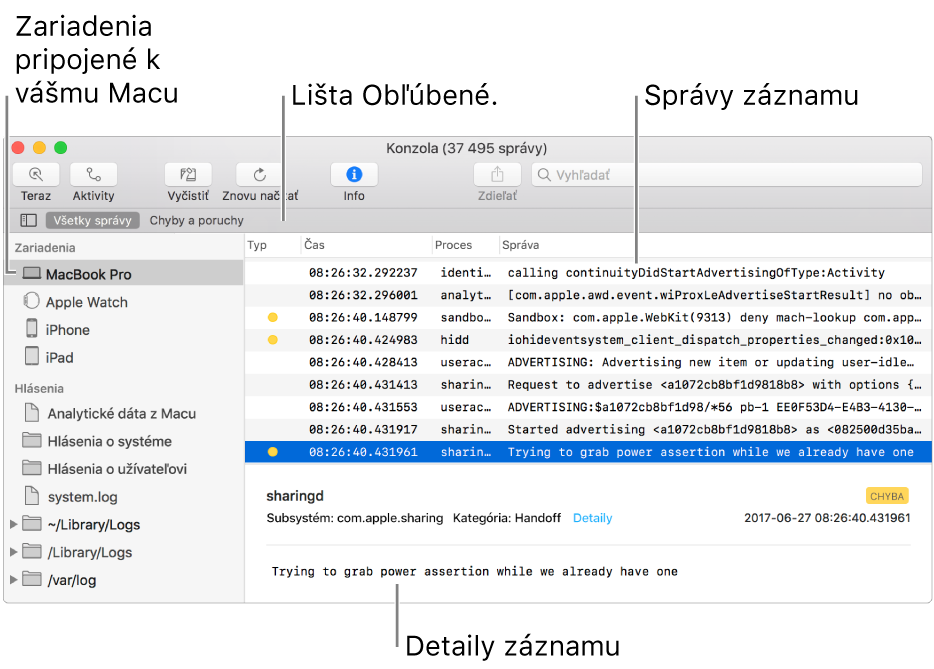
V aplikácii Konzola
 na Macu vyberte zo zoznamu Zariadenia naľavo zariadenie, ktorého správy záznamov chcete zobraziť (ako napríklad váš Mac, iPhone, iPad, Apple Watch alebo Apple TV). Ak nevidíte zoznam Zariadenia, kliknite na tlačidlo Postranný panel
na Macu vyberte zo zoznamu Zariadenia naľavo zariadenie, ktorého správy záznamov chcete zobraziť (ako napríklad váš Mac, iPhone, iPad, Apple Watch alebo Apple TV). Ak nevidíte zoznam Zariadenia, kliknite na tlačidlo Postranný panel  na lište Obľúbené.
na lište Obľúbené.Správy záznamu pre dané zariadenia sa zobrazia v okne napravo.
Typ správy záznamu je uvedený farebnou bodkou v stĺpci Typ:
Červená
 : Poruchy
: PoruchyŽltá
 : Chyby
: ChybyTmavosivá
 : Správy záznamov ladenia
: Správy záznamov ladeniaSvetlosivá
 : Informácie správ záznamov
: Informácie správ záznamov
Poznámka: Ak v stĺpci Typ nie je farebná bodka, správa záznamu má predvolený typ.
Vykonajte niektorý z nasledujúcich krokov:
Zobrazenie celej správy záznamov v stĺpci Správy: Kliknite na správu záznamov a stlačte kláves pravej šípky alebo vyberte Zobraziť > Rozbaliť vybraný stĺpec. Ak chcete skrátiť správu záznamov opäť na jeden riadok, stlačte kláves ľavej šípky alebo vyberte Zobraziť > Zbaliť vybraný stĺpec.
Zobrazenie všetkých detailov správy záznamov: Kliknite na Detaily v podrobnostiach správy záznamov v spodnej časti okna Konzoly. Ak nevidíte podrobnosti správy záznamov, kliknite na tlačidlo Informácie
 v paneli s nástrojmi (alebo použite Touch Bar), prípadne vyberte Zobraziť > Zobraziť panel s informáciami. Ak chcete zobraziť menej podrobností, kliknite na Skryť.
v paneli s nástrojmi (alebo použite Touch Bar), prípadne vyberte Zobraziť > Zobraziť panel s informáciami. Ak chcete zobraziť menej podrobností, kliknite na Skryť.Vyhľadanie konkrétnej správy záznamu v aktuálnom zobrazení: Kliknite na správu záznamu a stlačte Command-F. Prečítajte si tému Hľadanie textu v správach záznamov a hláseniach.
Počas prezerania správ záznamov môžete presúvať stĺpce a zmeniť, ktoré stĺpce sa majú zobraziť, prezerať si nedávnu aktivitu a používať uložené vyhľadávania. Prečítajte si tému Prispôsobenie okna záznamu.